Wir stellen vor: Der neue Referenzmonitor für das Projekt ZeroBOY! Dieser günstige 3.5″ TFT ist der erster seiner Art, der über HDMI mit dem Raspberry kommuniziert. Die Vorteile liegen auf der Hand: gestochen scharfes Bild und das sogar bei flotten bis zu 60 FPS (da KEIN SPI wie bisherige, lahme GPIO Touch TFTs) und er funktioniert von Haus aus mit 5V. Ein „Must-Have“ für aktuelle ZeroBOY Projekte!
Neben der konkurrenzlosen Bildqualität bietet dieser Monitor außerdem auch noch eine Soundlösung (Klinkenstecker) an Board und man spart sich eine separate USB Soundkarte! Allerdings müssen ein paar Arbeiten getätigt werden, damit der TFT auch wirklich ins Gameboy Classic Gehäuse passt sowie an der config einige Änderungen vorgenommen werden, damit das Bild optimal ist. Dass der TFT auch eine Touch Funktion hat, ist zwar ein nettes Goodie – ist aber nicht für den Betrieb nötig und wird somit außer Acht gelassen.
In diesem Tutorial erfahrt ihr alles über den neuen de-facto standard TFT für ZeroBOY Projekte
Den 3.5″ HDMI Touch Display gibts u.a. bei Amazon.de
Hier die technischen Daten für den TFT
- Auflösung 480 x 320, rest bis 1920 x 1080 interpoliert
- Verbindung via HDMI zum Raspberry – digital und gestochen scharf!
- max. 60 Frames Per Second
- Soundlösung Stereo OUT via Klinkenstecker on Board
- Läuft von Haus aus auf 5V
- inkl. Raspberry Zero nur einen Stromverbrauch von 600mA
- KEIN IPS Screen wie sonstige Touch-TFTs die einen langsamen/trägen Bildaufbau oder ghosting haben, usw…
- Angepasster ZeroBOY Helper #1 (Monitor Halterung, Button Führungen inkl. Fixierungsspots für conductive Pads uvm.) vorhanden!
…und ein passendes FPV Kabel (HDMI Standard gewinkelt Stecker auf mini HDMI normal Stecker) gibts hier (A2 zu C1) – Danke an Andre für den Link!
Damit der Monitor ins Gehäuse passt, muss das Board leicht gekürzt werden. Dieser Vorgang ist mit etwas Geduld, Genauigkeit und dem Beachten folgender Schritte leicht umgesetzt:
 Das braune Flachbandkabel muss gelöst werden.
Das braune Flachbandkabel muss gelöst werden.
 Dazu die braune Leiste am Port nach oben klappen, damit die Fixierung das Flachband freigibt.
Dazu die braune Leiste am Port nach oben klappen, damit die Fixierung das Flachband freigibt.
 Danach müssen die schwarzen Klebepads die den TFT und das Board verbinden, gelöst werden.
Danach müssen die schwarzen Klebepads die den TFT und das Board verbinden, gelöst werden.
 Hierzu zb. mit einem Modelmesser die Klebepads lösen.
Hierzu zb. mit einem Modelmesser die Klebepads lösen.
 Danach den TFT vorsichtig in Richtung dünnen 4-PIN Touch Kabel aufklappen.
Danach den TFT vorsichtig in Richtung dünnen 4-PIN Touch Kabel aufklappen.
ACHTUNG! Hinweis bei Verwendung eines PCB 2.0:
Die dicken schwarzen Klebepads müssen später unbedingt gegen dünnes doppelseitiges Klebeband getauscht werden, damit das PCB nicht am TFT aufliegt! Ebenso die Touch-Einheit wie in dieser Anleitung beschrieben entfernen, ansonsten besitzen die zusätlichen X und Y Buttons keinen ordentlichen Druckpunkt bzw. ragen nicht genug aus dem Gameboy Case hinaus!
Falls ein anderes HDMI Board verwendet wird, können alternativ die unteren Sollbuchstellen am PCB 2.0 bei Klinkenstecker und Powerstripe herausgebrochen und versetzt im Case angebracht werden.
Da die Touch-Funktion eigentlich umsonst ist/nicht wirklich genutzt werden kann, das dünne 4 PIN Kabel entfernen.
 Ebenso die Touch-Einheit (=durchsichtige Plastikscheibe) am Display entfernen.
Ebenso die Touch-Einheit (=durchsichtige Plastikscheibe) am Display entfernen.
Dies ermöglicht ein noch klareres Bild!
 Sind die Klebeflächen am Display zur Touch-Scheibe entfernt, dieses aufklappen und entfernen.
Sind die Klebeflächen am Display zur Touch-Scheibe entfernt, dieses aufklappen und entfernen.
Danach die GPIO PINs die ebenso nur für Touch zuständig sind und unnötig Platz brauchen, entfernen.
Hierzu die Plastikummantelung nach oben mit zb. einer Greifzange ziehen.
 Die Pins mit einer Kneifzange kürzen.
Die Pins mit einer Kneifzange kürzen.
 Danach die restlichen Ummantelungen die jeweils immer an 2 Pins angebracht sind, mit einer Greifzange herausziehen.
Danach die restlichen Ummantelungen die jeweils immer an 2 Pins angebracht sind, mit einer Greifzange herausziehen.
 Danach die Pins entweder bis zum Board hin Kürzen, oder mit einem Lötkolben auslöten.
Danach die Pins entweder bis zum Board hin Kürzen, oder mit einem Lötkolben auslöten.
TIPP:
Falls ihr mit einem Lötkolben die Pins erhitzt, hilft es zb. eine Faust zu ballen, zwischen den Fingern das Board zu halten, und mit der Faust auf den Tisch zu schlagen. Durch den ruckartigen Aufschlag (der Faust, nicht des Boards 😉 ) bzw die Erschütterung fällt der erhitzte PIN regelrecht unten durch das Board – dies funktioniert aber wie gesagt nur dann wenn der PIN wirklich heiß ist/das Lötzinn geschmolzen und mann schnell ist 🙂
Auch eine Entlötpumpe kann hierbei helfen.
ACHTUNG! WICHTIG!
Nach entfernen der PINs sollte der rot gekennzeichnete Teil mit Isolierband oder ähnlichen abgeklebt werden , da es sonst zu einem Kontakt/Kurzschluss mit den Pins des Microcontrollers des ZeroBOY PCB 2.0 kommen kann!
 Danach muss noch das Board gekürzt werden, da es leider nicht ganz ins Gameboy Classic Gehäuse passt.
Danach muss noch das Board gekürzt werden, da es leider nicht ganz ins Gameboy Classic Gehäuse passt.
Hierbei eine Markierung ca. 7-15 mm vom Rand mit der Beschriftung entfernt machen – dort befinden sich, wie am Bild ersichtlich, keinerlei Leiterbahnen.
Wichtig: 7 mm sind das absolute Minimum, falls der ZeroBOY HDMI Helper verbaut werden soll!
 Die Kürzung kann entweder mit einer feinen Säge oder einer Dremelmaschine erfolgen.
Die Kürzung kann entweder mit einer feinen Säge oder einer Dremelmaschine erfolgen.
Man kann auch mit einem Teppichmesser die Markierung mehrmals nachziehen, bis sich eine tiefere Kerbe bildet und man durch diese einfach den restlichen Teil der Platine herausbricht – eine Art „Sollbruchstelle“ sozusagen.
 So sollte dann in etwa das gekürzte Board aussehen.
So sollte dann in etwa das gekürzte Board aussehen.
Nun gibt es mehrere Möglichkeiten, das Board mit Strom zu versorgen.
 Methode 1 wird empfohlen, da es zu Problemen mit der Versorgung via GPIO (Methode 2) kommen kann
Methode 1 wird empfohlen, da es zu Problemen mit der Versorgung via GPIO (Methode 2) kommen kann
Methode 1: Eine Brücke zwischen PIN1 (links) und PIN2 (mitte) unterhalb des ON/OFF Switches zu 5V (Powerstrip/Lademodul) legen, Masse an der Metallummantelung des Micro USB Boards.

Methode 2: Wer es trotzdem über die GPIO Pins wagen will – PIN 2 für Strom (+) und PIN 20 als Masse (-) welcher zum Powerstrip/Lademodul führt.
Um auch in den Genuss des Onboard-Sounds zu kommen, kann man die PINS am Klinkenstecker anlöten und mit einem Verstärker laut Diagramm verkabeln.
Danach, falls sie entfernt wurden, die schwarzen Klebepads anbringen.
Diese bieten nicht nur einen Halt zwischen TFT und Board, sondern dienen zusätzlich auch als Isolierung bei den Sound und HDMI Ports, sowie den ON/OFF Switch und den GPIO Pins. Würden diese auf den Metallbody des TFTs aufliegen, gäbe es einen fette Kurzschluss 😉
Flachbandkabel wieder in den Port stecken, die braune Leiste nach unten klappen und fixieren.
Gratuliere! Du hast nun einen vollwertigen, digitalen Screen für deinen ZeroBOY!
Kleiner Tipp: Stehen noch einige Bastelarbeiten an, kann man die Schutzfolie die sich an der entfernten Touch Einheit befindet, von dort entfernen und wieder auf den Display kleben – praktischer Schutz vor Schmutz, Staub und Fettflecken 🙂
Damit ihr den Genuss der ganzen Bildfläche kommt, müssen ein paar Änderungen der /boot/config.txt vorgenommen werden (zb.: sudo nano /boot/config.txt)
Alternativ könnt ihr auch die config hier downloaden
# For more options and information see
# http://www.raspberrypi.org/documentation/configuration/config-txt.md
# Some settings may impact device functionality. See link above for details
# uncomment if you get no picture on HDMI for a default "safe" mode
#hdmi_safe=1
# uncomment this if your display has a black border of unused pixels visible
# and your display can output without overscan
disable_overscan=0
# uncomment the following to adjust overscan. Use positive numbers if console
# goes off screen, and negative if there is too much border
overscan_left=50
overscan_right=-50
#overscan_top=16
#overscan_bottom=16
# uncomment to force a console size. By default it will be display's size minus
# overscan.
framebuffer_width=640
framebuffer_height480
# uncomment if hdmi display is not detected and composite is being output
#hdmi_force_hotplug=1
# uncomment to force a specific HDMI mode (this will force VGA)
#hdmi_group=1
#hdmi_mode=1
hdmi_force_hotplug=1
hdmi_group=2
hdmi_mode=87
hdmi_cvt 720 480 60 6 0 0 0
# uncomment to force a HDMI mode rather than DVI. This can make audio work in
# DMT (computer monitor) modes
hdmi_drive=2
# uncomment to increase signal to HDMI, if you have interference, blanking, or
# no display
#config_hdmi_boost=4
# uncomment for composite PAL
#sdtv_mode=2
#uncomment to overclock the arm. 700 MHz is the default.
#arm_freq=800
# Uncomment some or all of these to enable the optional hardware interfaces
#dtparam=i2c_arm=on
#dtparam=i2s=on
#dtparam=spi=on
# Uncomment this to enable the lirc-rpi module
#dtoverlay=lirc-rpi
# Additional overlays and parameters are documented /boot/overlays/README
# Enable audio (loads snd_bcm2835)
dtparam=audio=on
gpu_mem_256=128
gpu_mem_512=256
gpu_mem_1024=256
overscan_scale=1
Fragen/Antworten
Hilfe! Nach dem Umbau geht der Monitor nicht – es kommt nur x.x Spannung an!
Flachbandkabel überprüfen – sitzt dieses nicht fest im Anschlussport funktioniert der Monitor nicht fehlerfrei!
Warum entfernt ihr die ganze Touch Funktion?
Zum ersten ist Touch technisch schwer zb. in Emulationstation zu realisieren (custom Kernel, usw) und noch dazu ist die Eingabe auf den kleinen 3.5″ mehr als genau. Als „Mouse-Ersatz“ ist somit nicht zu denken – wer diese haben möchte sollte eher in einen Trackball investieren.
Warum wird die Touch-Fläche am Display entfernt – die stört doch keinen?
Leider ist die Touch-Einheit aus Kunststoff und nicht Glas, somit leidet das Bild doch sehr darunter. Das Entfernen der Touch-Fläche ergibt ein noch klareres, schärferes Bild welches nicht durch billigen Kunststoff getrübt wird.
Benötige ich trotzdem einen Amplifier, auch wenn bereits eine Soundlösung vorhanden ist?
Die Leistung reicht vollkommen aus, will man nur über Kopfhörer zocken – allerdings nicht für einen oder zwei Speaker. Hierfür wird ein stärkeres Audiosignal benötigt, und somit ein Audioverstärker.
Ich besitze einen anderen (älteren) Touch TFT – ist dieser gleichwertig bzw kann ich diesen auch verwenden?
Verwenden ja – allerdings ist dies nicht zu empfehlen. Das Bild läuft über den SPI Port der GPIO anstatt HDMI, es ist somit träger, langsamer und funktioniert auch nicht ohne weiteres „out-of-the-box“. Es muss ein angepasster Kernel sowie Displaytreiber eingespielt werden, und nicht einmal da ist garantiert, dass der TFT auch in zb Emulationstation funktioniert. Hier gibt es bereits ein Tutorial dazu.
Was genau ist der Vorteil ggü einer noch günstigeren Rückfahrcam?
Rückfahrkameras, besonders die aktuellen, besitzen alle ein minderwertiges Bild. Sie sollen nur einen Zweck erfüllen: Ein Bild im Auto liefern wenn der Rückwärtsgang eingelegt ist. Ob nun der TFT eine hohe Auflösung oder perfekte Farben besitzt und gestochen Scharf ist spielt dabei keine Rolle. Außerdem sind alle Rückfahrcams auf die Elektronik in KFZ ausgelegt – sprich 12V. Man kommt also bei den meisten Modellen nicht drum herum das Board auf 5V zu modden. Das Videosignal ist analog, sprich es kann Störungen beinhalten, verschwommen sein…
Dieses Aspekte machen Rückfahrcams eher zur suboptimalen Lösung – vorallem weil es inzwischen wirklich gute, günstige und digitale Lösungen wie diesen TFT gibt.
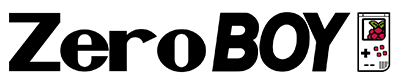



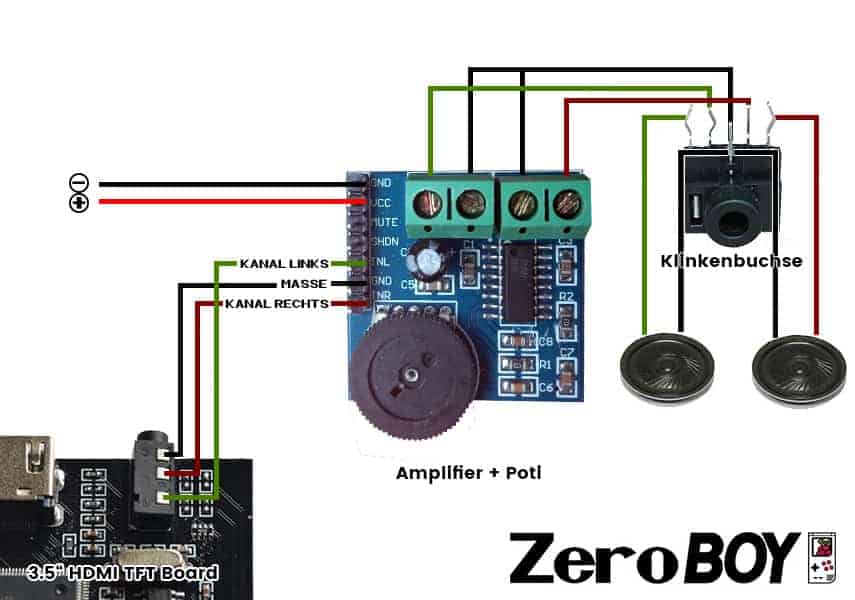


Pingback: 3.5″ HDMI Kedei V2 Tutorial • ZeroBOY Projekt